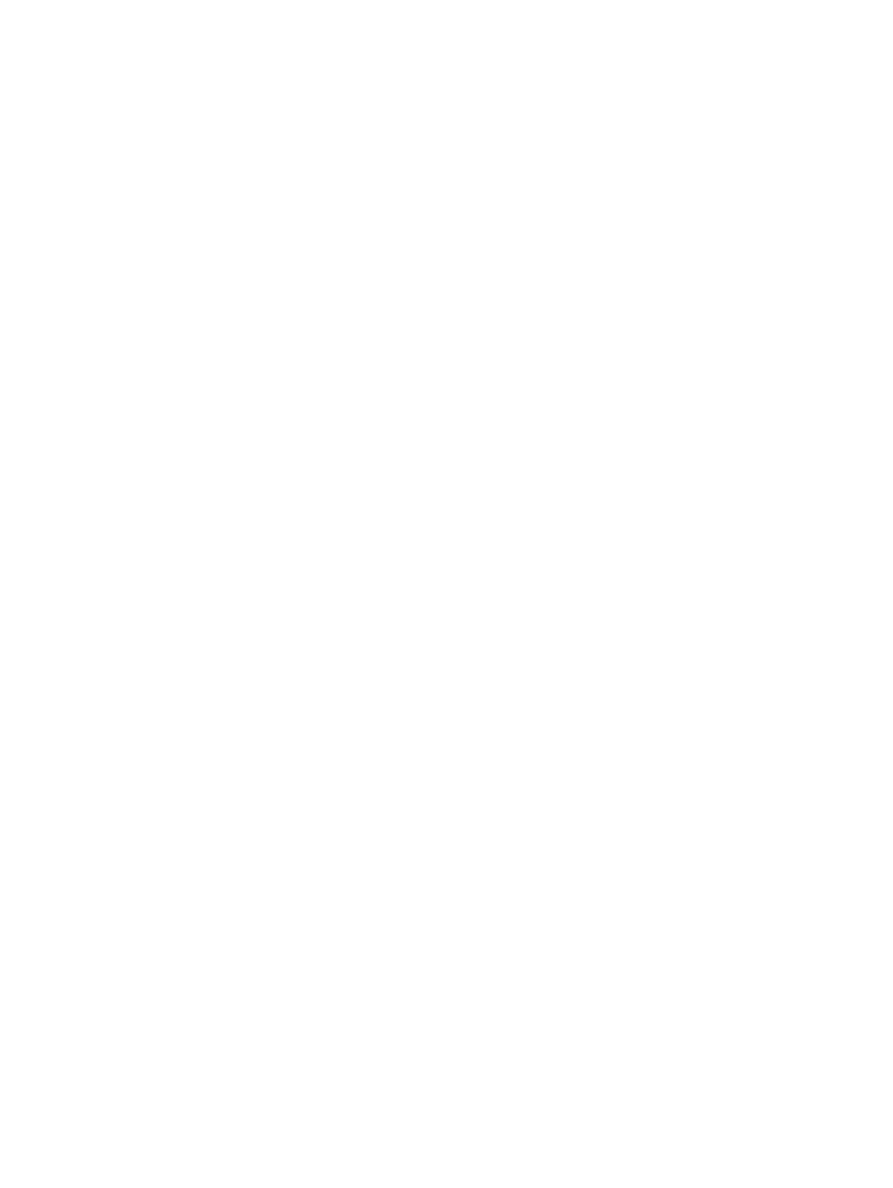
Kontrolný zoznam riešenia problémov
Pri pokuse o odstránenie problémov s produktom postupujte podľa nižšie uvedených krokov.
1.
Ak je ovládací panel prázdny alebo čierny, postupujte takto:
a. Skontrolujte napájací kábel.
b. Skontrolujte, či je zapnuté napájanie.
c.
Presvedčte sa, či má napájanie produktu správnu hodnotu podľa nastavenia napájania
produktu. (Skontrolujte hodnoty napätia uvedené na štítku umiestnenom na zadnej strane
produktu.) Ak používate napájací kábel, ktorého hodnoty napätia nie sú v stanovených
hraniciach, pripojte produkt priamo k sieťovej zásuvke. Ak už je pripojený do sieťovej
zásuvky, skúste inú zásuvku.
d. Ak žiadny z krokov nepovedie k obnoveniu činnosti zariadenia, obráťte sa na službu
starostlivosti o zákazníka spoločnosti HP (HP Customer Care).
2.
Ovládací panel by mal signalizovať stav
V pripravenom stave
. Ak sa zobrazí chybové hlásenie,
chybu odstráňte podľa pokynov na ovládacom paneli.
3.
Skontrolujte káble.
a. Skontrolujte káblové spojenie medzi zariadením a počítačom alebo sieťovým portom. Uistite
sa, že je pripojenie zabezpečené.
b. Ak je to možné, vyskúšaním iného kábla sa presvedčte, či nie je kábel poškodený.
c.
Skontrolujte sieťové pripojenie.
4.
Uistite sa, že zvolená veľkosť a typ papiera vyhovujú špecifikáciám. Otvorte aj ponuku
Zásobníky
na ovládacom paneli zariadenia a skontrolujte, či je zásobník správne nastavený pre typ a
veľkosť papiera..
5.
Vytlačte konfiguračnú stránku. Ak je produkt pripojený k sieti, tiež sa vytlačí strana HP Jetdirect.
a. Na úvodnej obrazovke ovládacieho panela zariadenia rolujte na tlačidlo
Správa
a dotknite
sa ho.
b. Otvorte tieto ponuky:
◦
Správy
◦
Stránky konfigurácie/stavu
◦
Konfiguračná stránka
c.
Stranu vytlačíte dotknutím sa tlačidla
Tlačiť
.
Ak sa strana nevytlačí, skontrolujte, či aspoň jeden zásobník obsahuje papier.
Ak sa strana v zariadení zasekne, odstráňte ju podľa pokynov na ovládacom paneli.
Ak sa strana nevytlačí správne, kontaktujte zákaznícky servis spoločnosti HP.
234
Kapitola 10 Riešenie problémov
SKWW
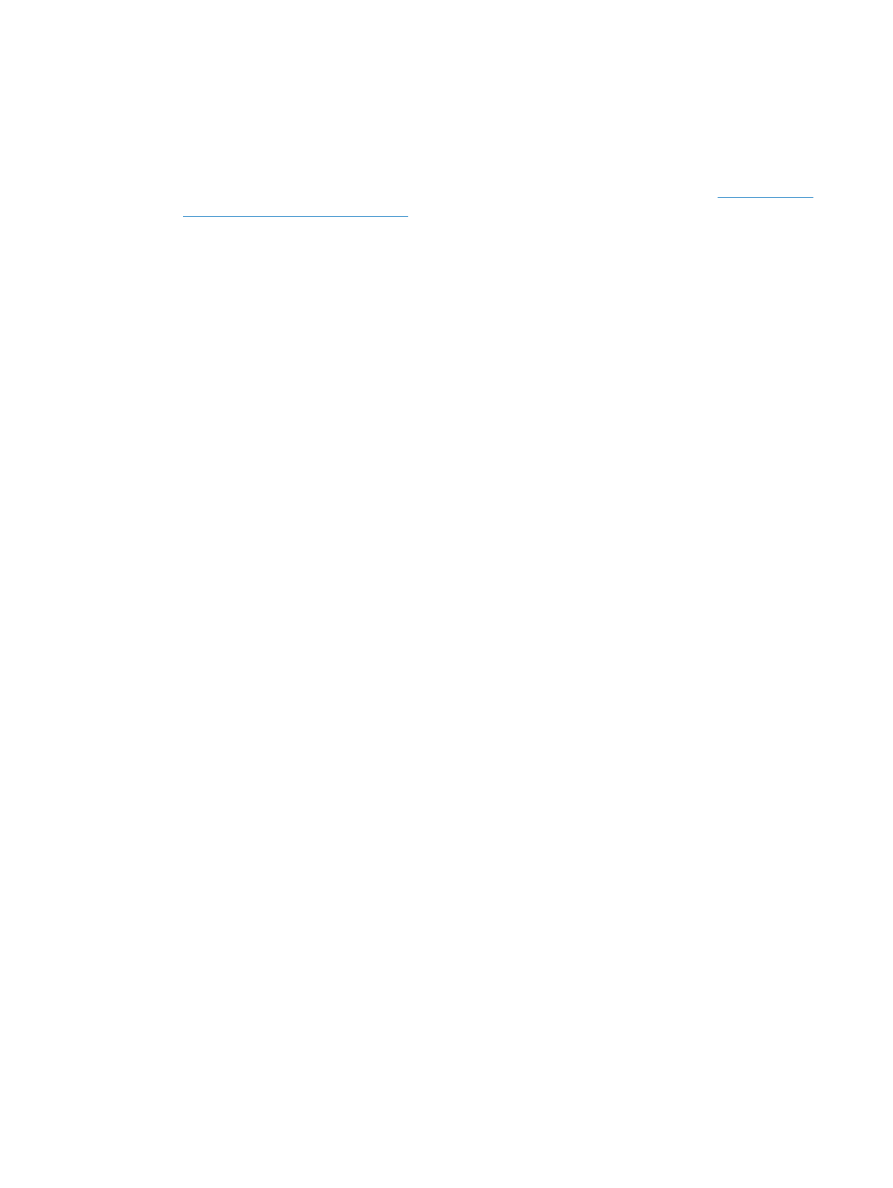
Ak sa vytlačí správne, problém sa pravdepodobne vyskytuje v počítači, ktorý používate, v
ovládači tlače alebo v príslušnom programe.
6.
Uistite sa, že máte nainštalovaný ovládač tlače pre toto zariadenie. Skontrolujte program, či
používate ovládač tlače pre toto zariadenie. Ovládač tlače sa nachádza na disku CD dodanom
spolu so zariadením. Ovládač tlače tiež môžete prevziať z tejto webovej lokality:
www.hp.com/
go/lj700colorMFPM775_software
.
7.
Vytlačte krátky dokument z iného programu, ktorý v minulosti pracoval správne. Ak toto riešenie
funguje, potom je problém v programe. Ak toto riešenie nefunguje (dokument sa nevytlačí),
vykonajte nasledovné kroky:
a. Vyskúšajte vytlačiť úlohu z iného počítača, ktorý má nainštalovaný softvér zariadenia.
b. Ak ste pripojili zariadenie k sieti, pripojte ho priamo k počítaču pomocou kábla USB.
Presmerujte zariadenie na správny port, prípadne preinštalujte softvér tak, že vyberiete nový
typ pripojenia, ktoré používate.
SKWW
Kontrolný zoznam riešenia problémov
235